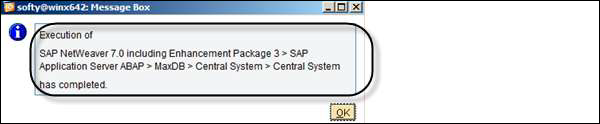SAPNetWeaver-インストールオプション
インストールを実行する前の最初のステップは、インストールのソフトウェアとハードウェアの要件を確認することです。ソフトウェア要件には、インストール用のメディアが含まれ、ハードウェア要件には、RAMが16 GBのPC、システムのインストールと実行用に最小6080GBのハードディスク容量が含まれます。仮想イメージの作成を計画している場合は、VMイメージに同等のメモリを割り当てることができます。
ソフトウェア要件
ソフトウェアはSAPMarketplaceから入手できます。に移動https://websmp201.sapag.de/#wrapper
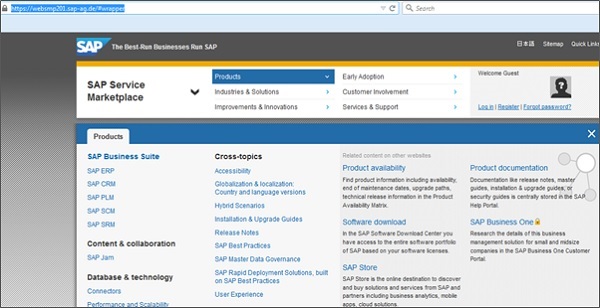
下部にあるSAPストアアイコンをクリックすると、次の場所に移動します。 https://www.sapstore.com/
[ログオン]ボタンをクリックして、SAPパートナーIDの詳細を入力します。ログインすると、次の画面が表示されます-
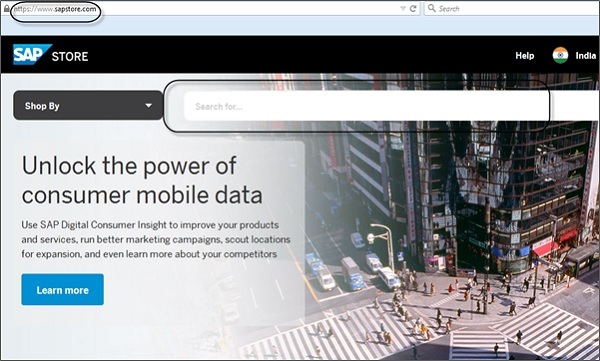
SAP NetWeaver Application Server for ABAP64ビット試用版を検索します。
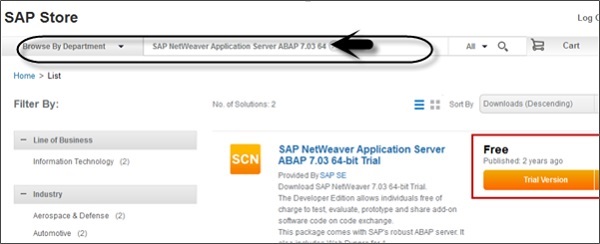
古いソフトウェア製品については、次のSAPストアリンクからアイテムをダウンロードすることもできます。 http://sdnweb.sdn.sap.com
ソフトウェアダウンロード検索リストは、古いSCNダウンロードカタログアイテムを新しいストアリンクにマッピングしています。検索ボックスはエントリをオートコンプリートし、探しているアイテムを見つけるのに役立ちます。
左側には、店舗内で直接検索する際の参考として店舗ソリューション番号を記載しています。SAPストアソリューションのタイトルは、関連するストアソリューションにリンクしています。
古いパッケージが見つからない場合は、古いタイトルとリンクを記載したメールを送信してください。
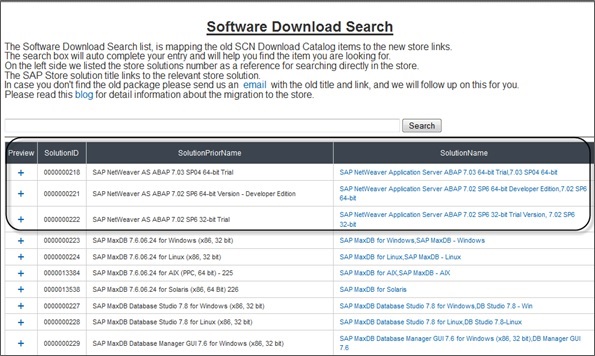
アカウントを登録し、すべての詳細を入力します。[利用規約]チェックボックスをオンにします。
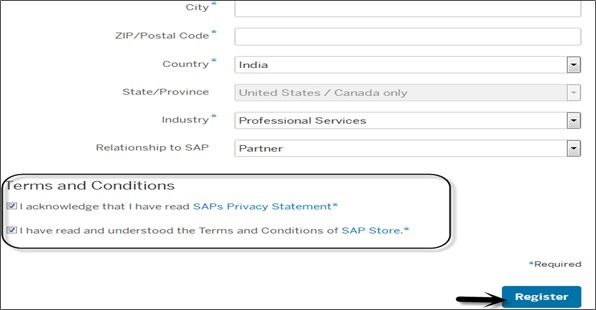
SAPストアに登録すると、SAPは以下を含むリンクを提供します。 file- ABAP_7_03_SP04_64_bit_Trial_3_9_2_GB.rarサイズは約4GBです。このファイルを新しいフォルダーに解凍すると、次のフォルダーが表示されます。インストールを実行するためのアプリケーションインストーラーファイルがあります。
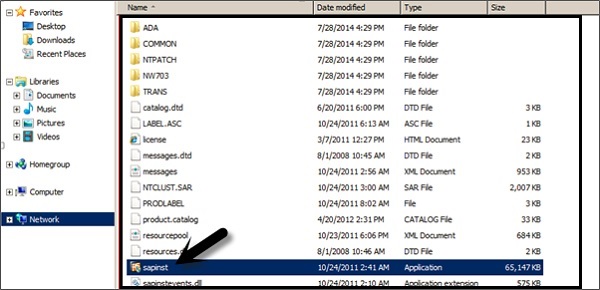
これにより、SAPインストールマスターウィザードが開きます。インストールを完了するには、次の手順を完了する必要があります。
- オプションを選択
- パラメータを定義する
- Summary
- Execute
- Completed
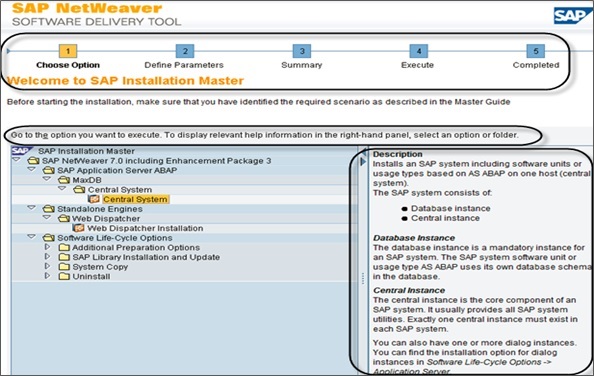
左側には、各オプションのヘルプがあります。選択したら、次にパラメータの定義に移動します。ここで、エンドユーザー使用許諾契約EULA→次へに同意します。
次の(次の)画面で、すべてのユーザーのパスワードを入力する必要があります。このパスワードは、SAPinstが作成するすべてのアカウントとセキュアストアキーフェーズで使用されます。F1ヘルプで制限と依存関係を確認してください。

[次へ]をクリックすると、次のウィンドウでシステムが前提条件チェッカーの結果を実行します。詳細な結果の下で、さまざまなオプションを見つけることができます-
- Condition
- 結果コード
- Severity
- Message
- 詳しくは
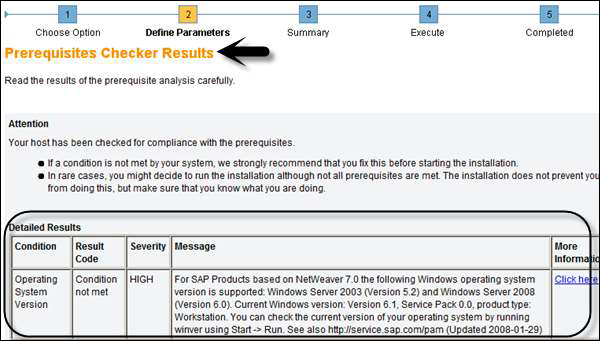
もう一度[次へ]をクリックすると、ウィザードは[パラメータの概要]タブに移動します。次のスクリーンショットに示すように、すべてのパスワード(一般パラメーター、マスターパスワード、Windowsドメイン)の詳細を確認できます。
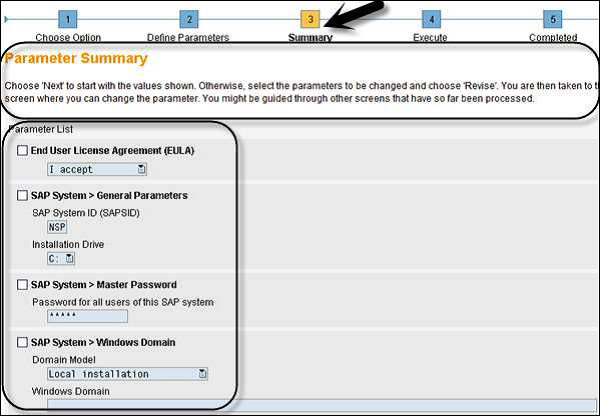
下部にある[次へ]ボタンをクリックします。インストールウィザードの「実行」タブに移動します。ここでは、次のスクリーンショットに示すように、段階的なインストールを確認できます。
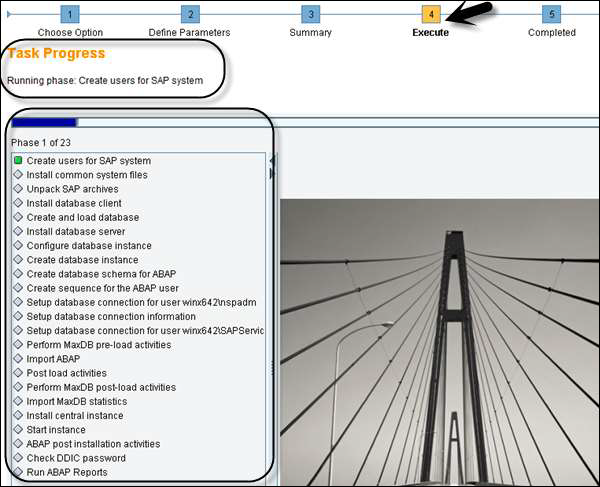
このタスクの進行中に直面する可能性のあるさまざまなエラーがあります。それらのいくつかは-
- データベースエラー(ドライバーの問題)
- ABAPのインポート
- インストール後のアクティビティ(構成の問題)
インストールプロセスが完了すると、次のスクリーンショットに示すような確認メッセージが表示されます。